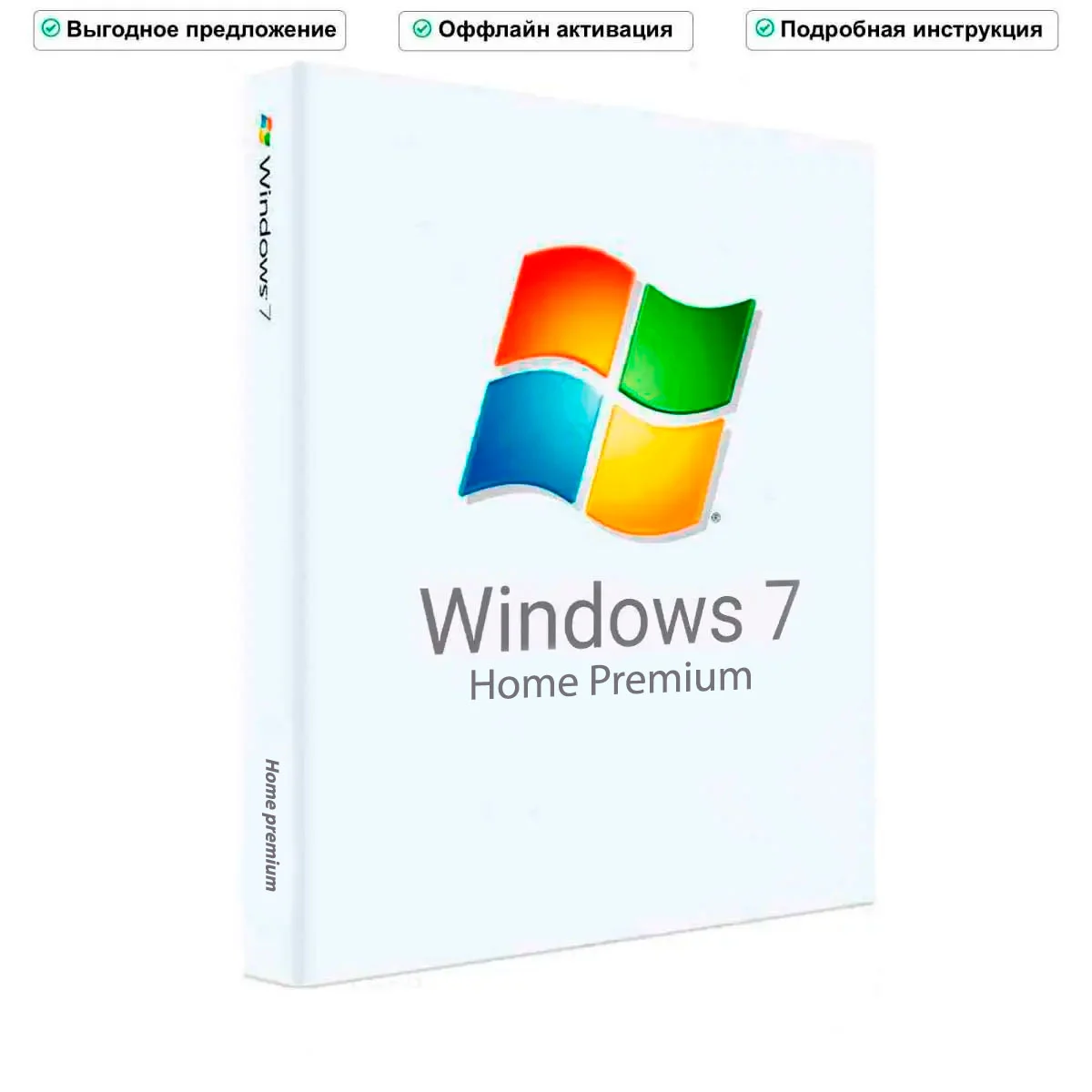Купить Windows 7 Pro | Купить Windows 7 Ultimate | Купить Windows 7 Home Basic | Купить Windows 7 Home Premium
В этой статье продолжим разъяснение о процессе активации системы Windows через сервисный сайт на примере Windows 7.
- Приступим к активации Windows 7 через сервисный сайт:
- Нажимаем на иконку «Пуск»
- Ставим курсор в поле поиска и набираем на клавиатуре «cmd»
- Далее в появившемся выборе нажимаем правой кнопкой по исполнительному файлу и запускаем от имени администратора как на скриншоте ниже:
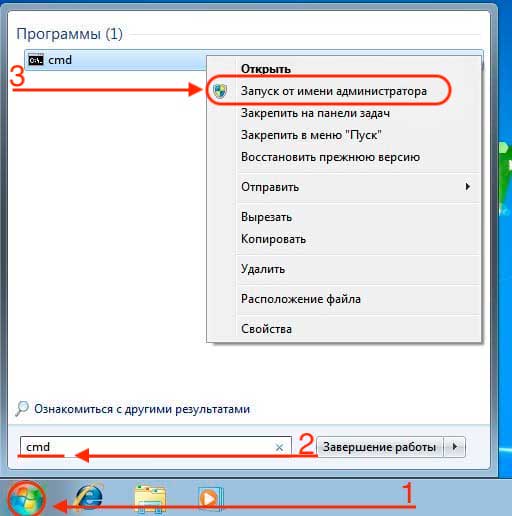
- В появившейся командной строке набираем команду « slmgr -ipk XXXXX-XXXXX-XXXXX-XXXXX-XXXXX »
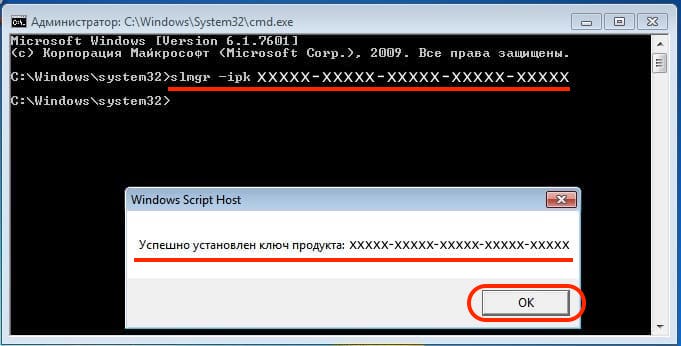
- После в этом же окне вводим команду «slui 4» и нажимаем « ENTER »
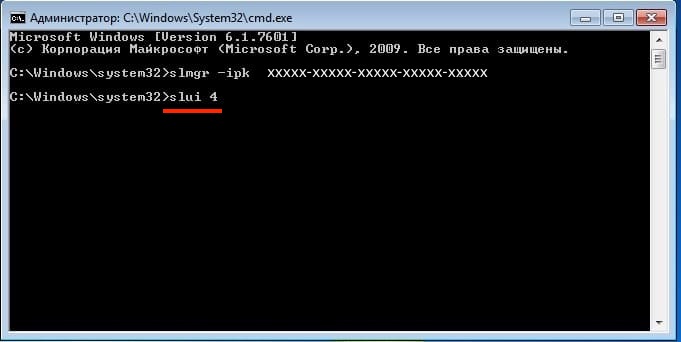
- После нажатия клавиши « ENTER » появится окно с выбором страны в которой вы находитесь, на примере мы выбрали Россию. Выбираем страну и нажимаем «Далее». Пример на скриншоте ниже:
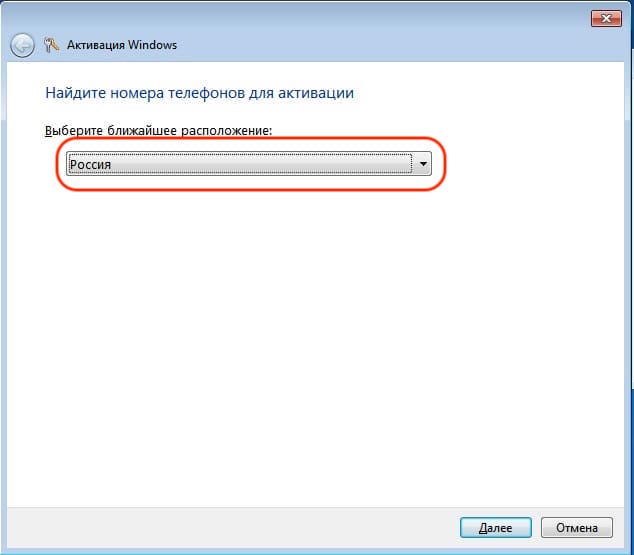
- После нажатия на кнопку «Далее» появится меню активации Windows 7 по телефону как на скриншоте ниже:
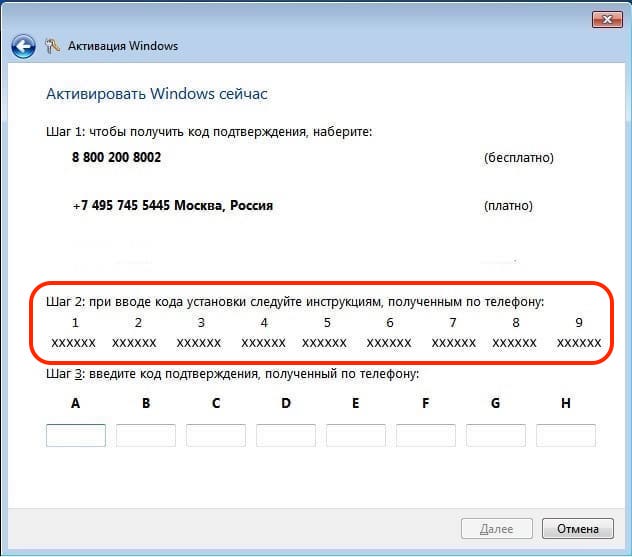
- На этом этапе переходим на сайт сервиса активации:
Вписываем цифры из "Шага 2" в отмеченное поле
( цифры необходимо вписывать сплошным текстом, робот сам разделит на блоки после завершения ввода )
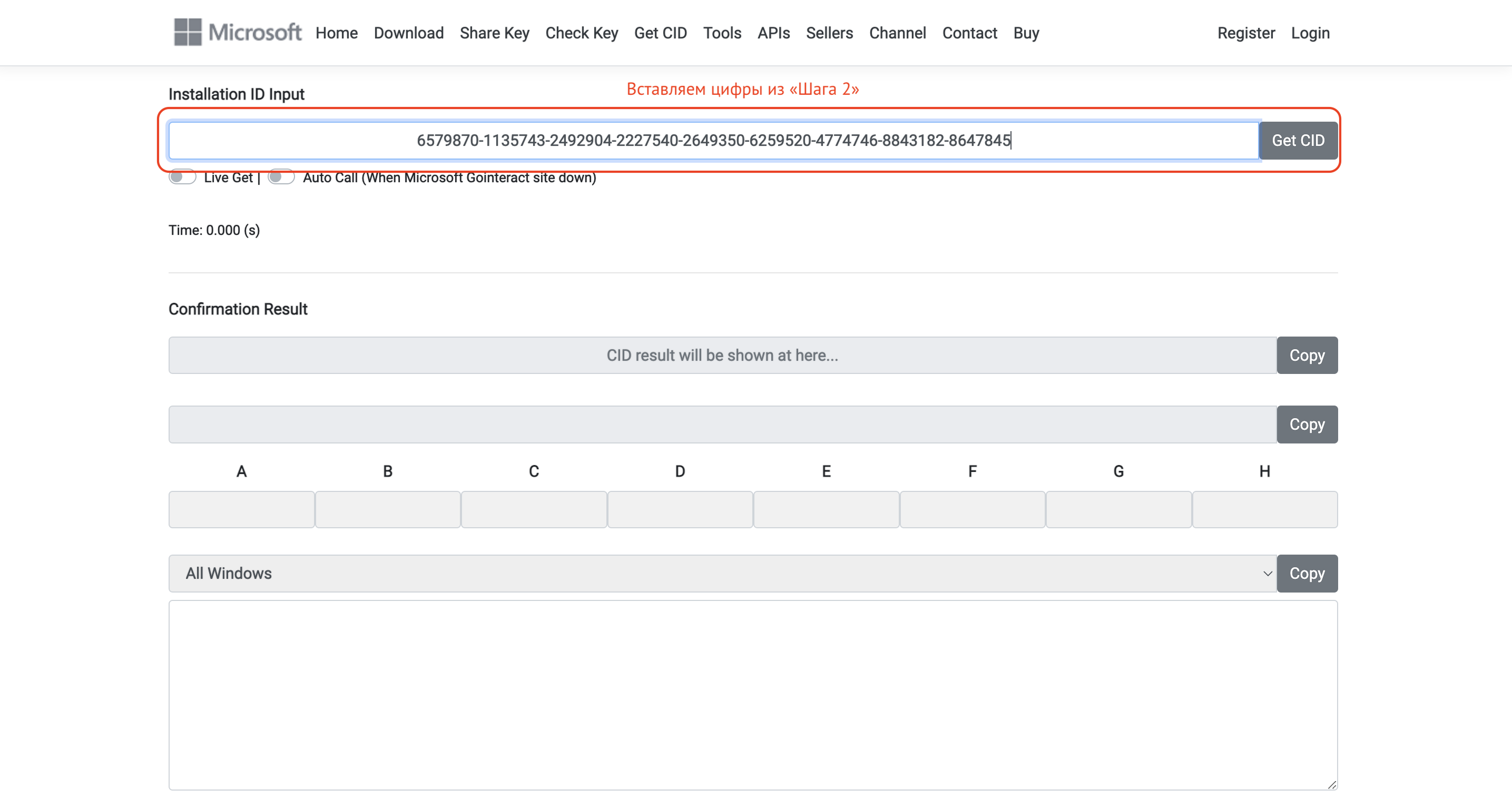
Далее выбираете в выпадающем меню "All Windows", пример на скриншоте:
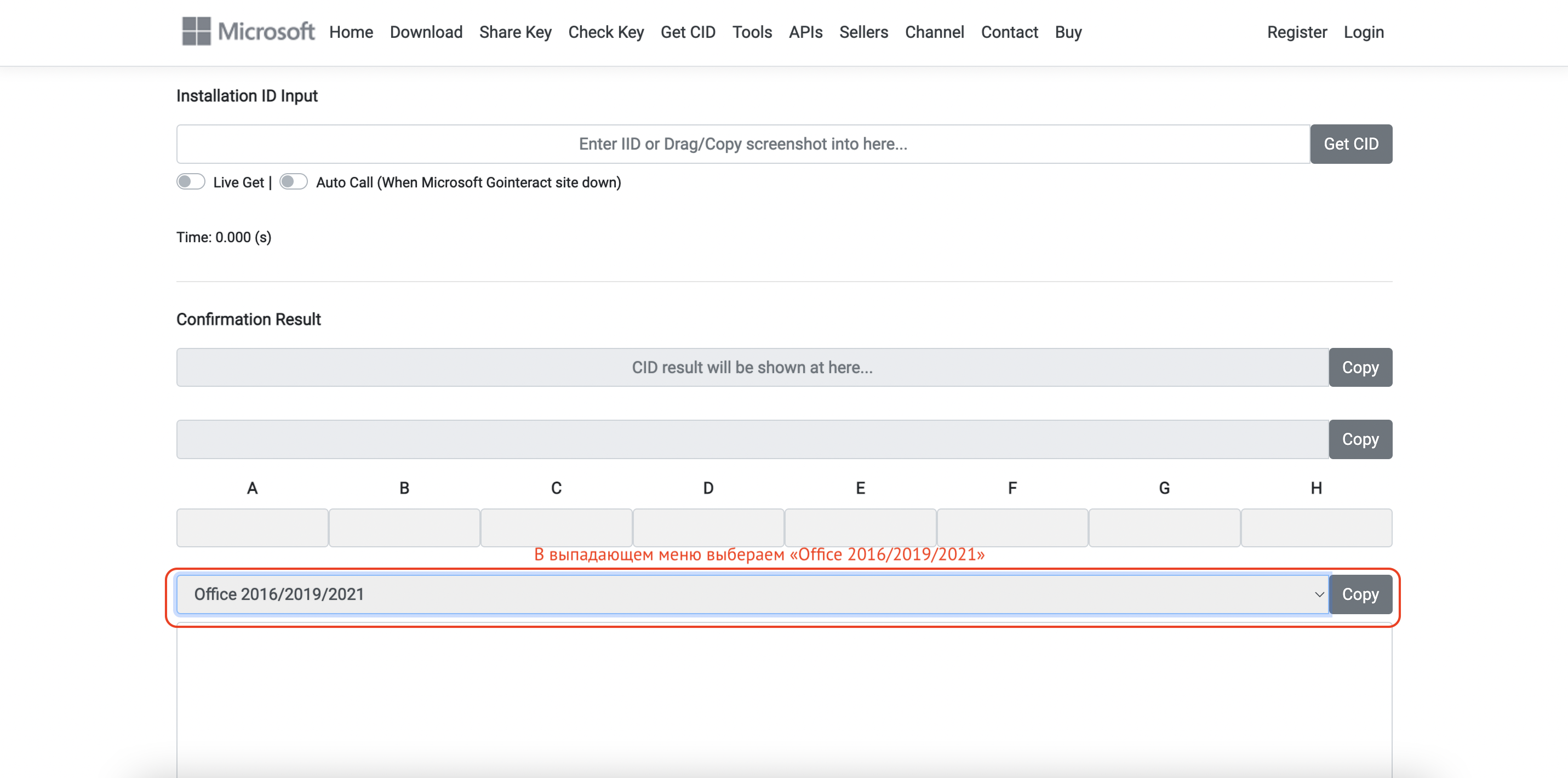
Далее нажимаете кнопку "GET", пример на скриншоте:
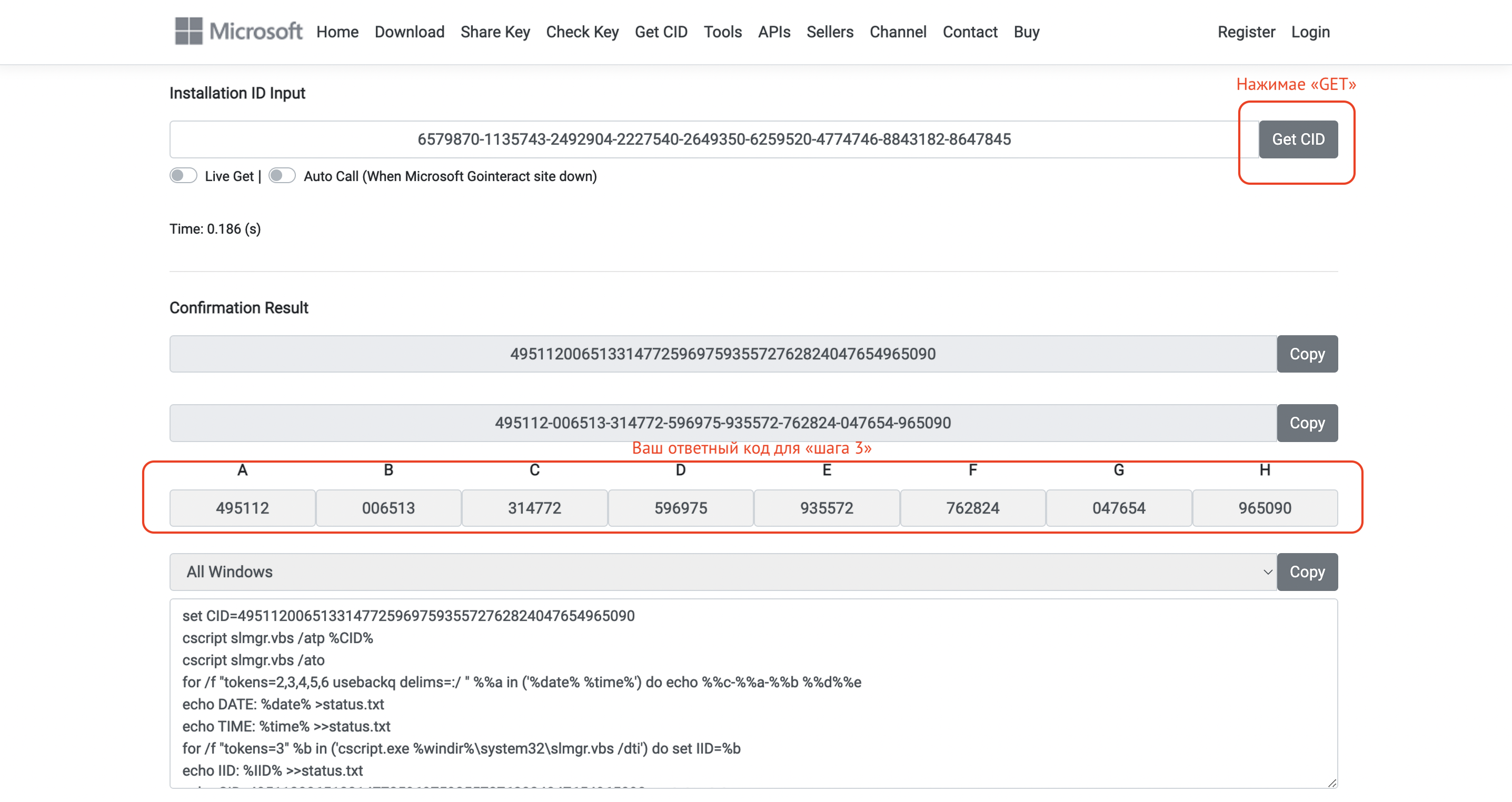
Если все данные введены верно, то после нажатия на кнопку "GET" сервисный сайт выдаст ответный код для "Шага 3" . Пример на скриншоте выше.
Вставляем цифры в нижние пустые окошки и нажимаем "Далее". Пример на скриншоте ниже:
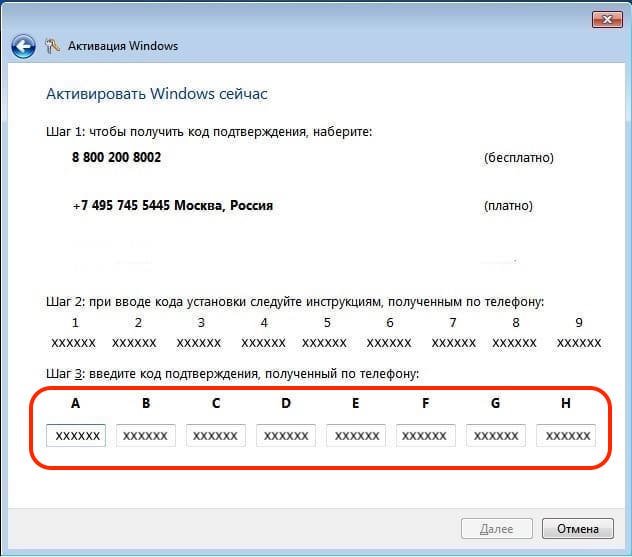
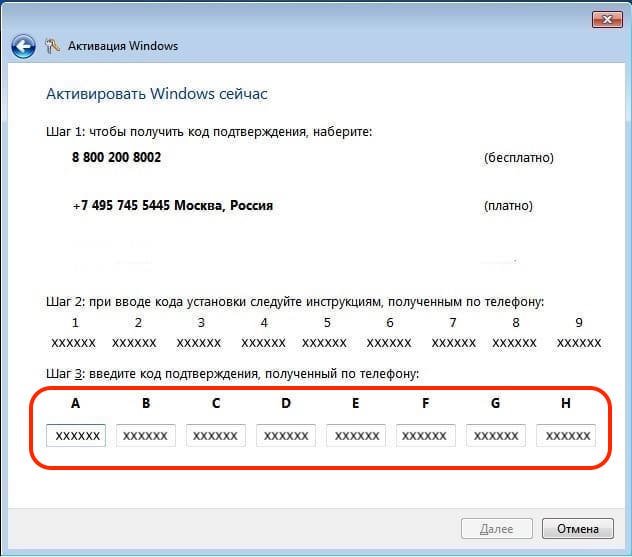
- Если набор цифр принят, то после нажатия на кнопку «Далее» появится окно о успешной активации как на скриншоте ниже:
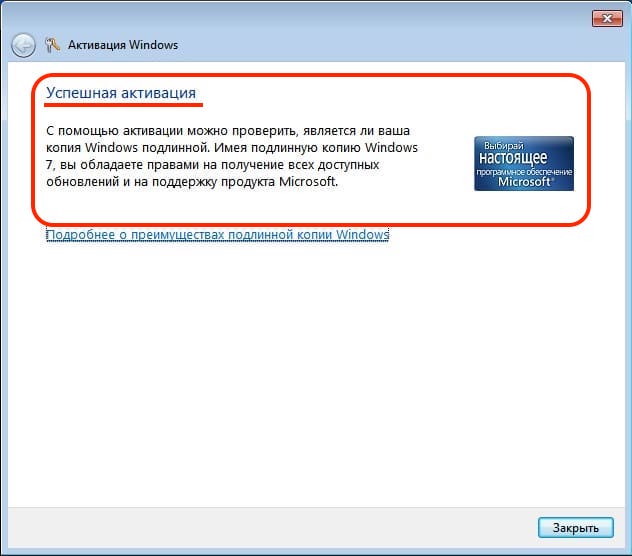
- В свойствах системы можно проверить результат активации как на скриншоте ниже:
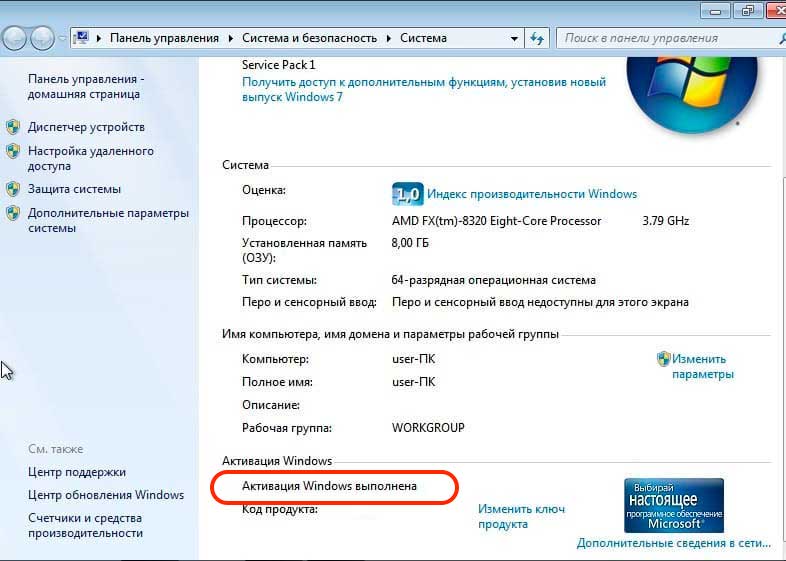
Поздравляем! Ваш активирован!
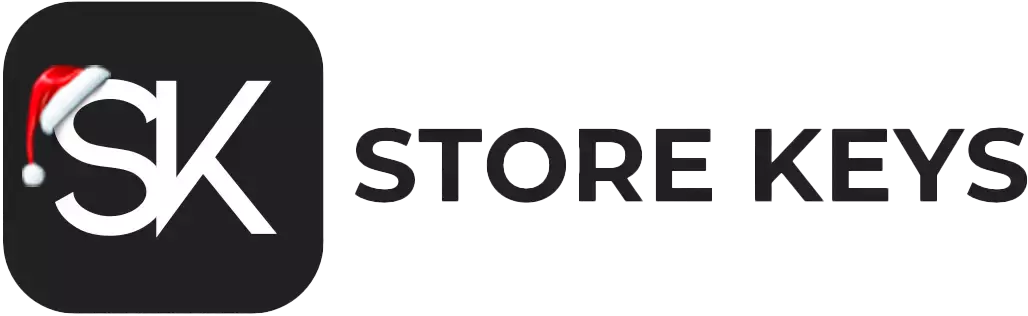

_2023-02-01_23-28-46.webp)